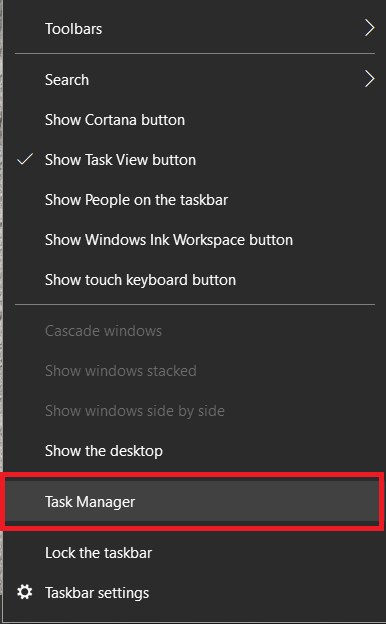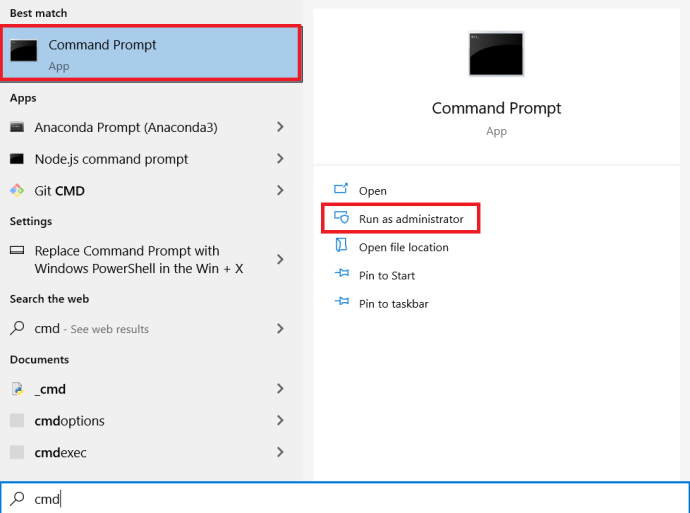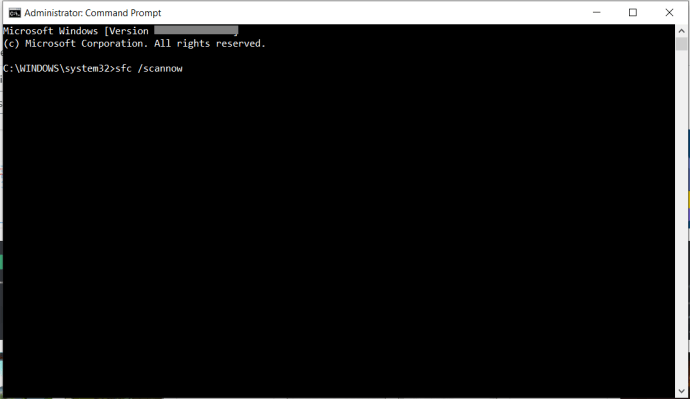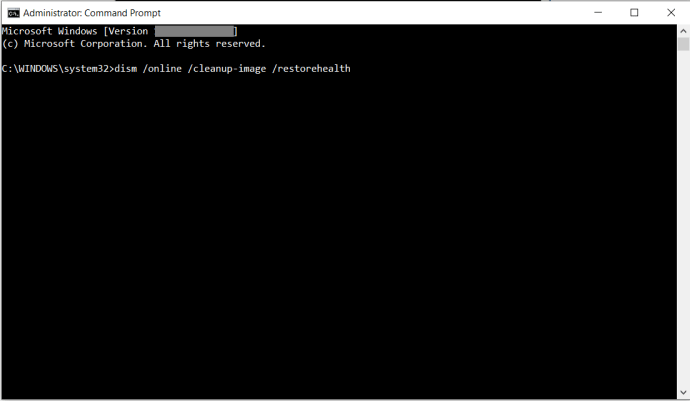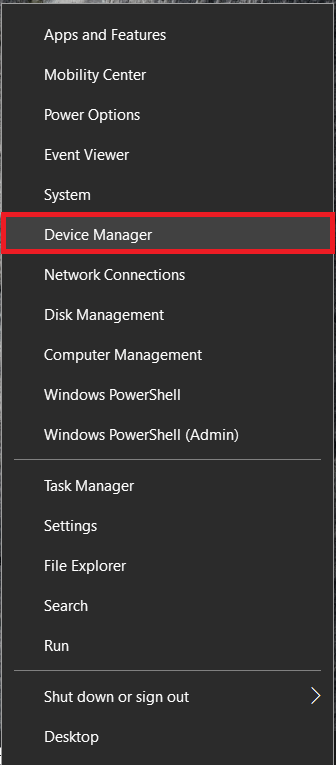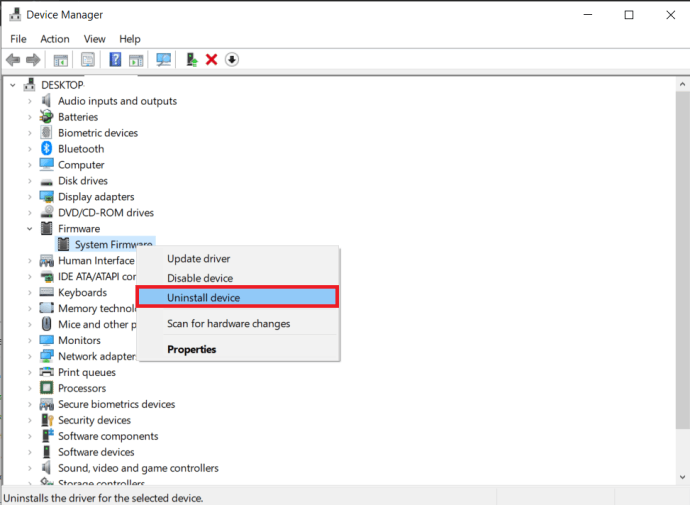Det er en grunn til at Windows 10 er den siste versjonen Microsoft noensinne vil gi ut for offentligheten: Windows 10 er raskere, tryggere og mer i stand enn noen versjon som har kommet før. I stedet for å oppgradere Windows til versjon 11 eller versjon 12, flyttet Microsoft til å presse ut store oppdateringer med nye funksjoner hver sjette til tolvte måned, med feilrettinger som kommer i flere vanlige oppdateringer noen få uker.

Selvfølgelig, bare fordi Windows 10 er mer stabil enn noen tidligere versjon av Windows, betyr det ikke at du ikke vil slå noen ujevnheter når du bruker datamaskinen. Hvert operativsystem har en god andel av feil og problemer, og Windows 10 faller fortsatt i den kategorien.
Hvis Windows 10-PCen din fortsetter å fryse eller ikke svarer, er du sannsynligvis på slutten. En datamaskin som holder på å fryse når du prøver å jobbe, er opprørende, og den kan føre til tapte data, tapt tid og tapt produktivitet.
Hvis ingenting fungerer på PC-en din før du starter den på nytt, er du ikke alene. Dette er en vanlig forekomst og du vil ønske å fikse. La oss i stedet for å la datamaskinen fortsette å fryse øke hastigheten på Windows 10 og start datamaskinen på kort tid.
Windows 10-datamaskinen slutter å svare
En datamaskin som låser seg opp som dette er vanligvis et programvareproblem. Det er sjelden maskinvare, da de vil føre til et systemkrasj i stedet for å fryse. Overoppheting vil føre til at datamaskinen slås av, maskinvarefeil vil vanligvis føre til en blå skjerm.
Et RAM-problem kan føre til frysing, men det er sjeldent. Det er hovedsakelig ned til programvare. Enten for mange programmer som krever ressurser, manglende filer, filkorrupsjon, systemavbrudd, eller prosessoroppgavekøen blir sittende fast.
Før vi fortsetter med langsiktige reparasjoner, la oss se på hva du kan gjøre for å få Windows til å svare.
Force Start datamaskinen på nytt
Hold strømknappen nede i flere sekunder til den slås av. Vent i omtrent 30 sekunder før du starter den på nytt. For de fleste problemer vil dette komme deg i gang igjen raskt.
Åpne Oppgavebehandling
Bruke tastaturkombinasjonen CTRL + ALT + Slett åpne oppgaveleder og tving avslutte åpne applikasjoner som er frossen. Hvis ett program har en alvorlig feil, kan det føre til at det går tregere med hele systemet.
Deretter vil du gjøre noen grunnleggende feilsøking for å finne ut og permanent løse de underliggende årsakene til problemene dine.
Feilsøking i Windows 10
Heldigvis gjør Windows 10 det enkelt å starte feilsøkingsprosessen. Når du har løst det første problemet og datamaskinen din svarer, kan du starte feilsøkingsprosessen. Dette er spesielt viktig hvis datamaskinen din har låst seg mer enn en gang.
- Først må du se etter eventuelle alternativer for å feilsøke oppdagede feil. Hvis en ikke dukker opp, kan du gå til datamaskinens innstillinger og klikke på Feilsøk . Hvis en er tilgjengelig, vises den her.

Å kjøre feilsøkingsprogrammet kan fremskynde løsningen din ved å peke deg rett på problemet. Du kan også prøve å kjøre Windows 10-enheten din Sikkerhetsmodus for å finne problemet. Sikker modus kjører i hovedsak bare de opprinnelige prosessene på enheten din. Dette betyr at hvis datamaskinen slutter å fryse, er det tredjeparts programvare som forårsaker problemet.
- Forutsatt at datamaskinen din for øyeblikket ikke er frossen, bruker du Vinn + R hurtigtast og skriv inn ‘msconfig‘Og klikk OK .

- Deretter sjekker du Sikker oppstart ‘Boks under Støvel kategorien og start datamaskinen på nytt. Ved omstart er datamaskinen i sikkermodus, og du kan begynne å oppdage programvaren som forårsaker fryseproblemer.

Se etter endringer i Windows 10
Når Windows 10-datamaskinen slutter å svare uten grunn, er det vanligvis fordi noe har endret seg. Har du gjort noen endringer nylig før vi går i gang med feilsøking? Har du lagt til et nytt program? Installert ny antivirus- eller sikkerhetsprogramvare? Nylig kryptert harddisken din? Gjorde noen annen betydelig endring? I så fall er det stedet å begynne.
hvorfor åpner krom ved oppstart
Hvis du gjorde en endring og Windows 10-datamaskinen begynte å fryse, kan du angre endringen eller fjerne programmet. Start datamaskinen på nytt og se om den fryser igjen. Hvis det gjør det, gå videre til disse andre feilsøkingsteknikkene. Hvis datamaskinen ikke lenger fryser, var det endringen du gjorde som forårsaket den. Undersøk det nærmere.

Vis løpende programmer
Noen ganger kan det ha en Windows 10-datamaskin å låse opp for mange nettleserfaner åpne eller for mange programmer som kjører samtidig. Windows er ganske flink til å sende apper i dvale, men det er ikke perfekt.
- Høyreklikk et tomt område på Oppgavelinje og velg Oppgavebehandling .
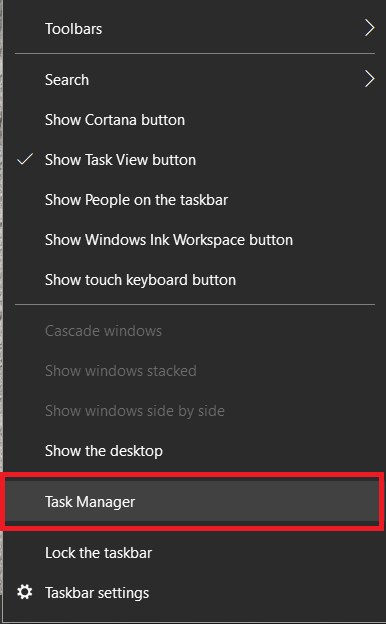
- Hold den åpen på skrivebordet og overvåke programmer som kjører.

Hold øye med Task Manager og prosessorutnyttelse. Hvis du er heldig, vil du fange et program som bruker prosessoren når datamaskinen fryser, eller den vil fryse med Task Manager synlig med det krenkende programmet i rødt. Fjern eller installer programmet på nytt hvis det er et.
Det kan hende det ikke er et program som hogger ressurser, så hvis du ikke ser en, gå videre til neste oppgave.
Se etter manglende filer
Hvis datamaskinen din fryser når du utfører en bestemt oppgave, for eksempel tekstbehandling, redigering av video eller noe, kan det være det programmet som forårsaker frysingen. Hvis du kan identifisere et enkelt program, kan du avinstallere og installere programmet på nytt. En nødvendig fil kan ha blitt ødelagt eller ved et uhell overskrevet og forårsaket låsing.
Fjern programmet og installer det på nytt for å se om det er tilfelle. Sjekk først at dataene dine fra programmet blir beholdt før du fjerner det!

Filkorrupsjon som forårsaker at Windows 10 fryser
Windows 10 har en tendens til å gjøre et rot av seg selv noen ganger og krever litt arbeid for å få det tilbake til det normale. Det er noen verktøy innebygd i operativsystemet som kan hjelpe, SFC og DISM.
Systemfilkontroll, SFC, er et integrert verktøy som skanner Windows for feil og fikser dem automatisk. DISM, Deployment Image Servicing og Management kan sjekke Windows Store og Windows Update for feil. Begge kan kjøres fra kommandolinjen.
- Høyreklikk Windows Start-knappen og velg Kommandoprompt (administrator).
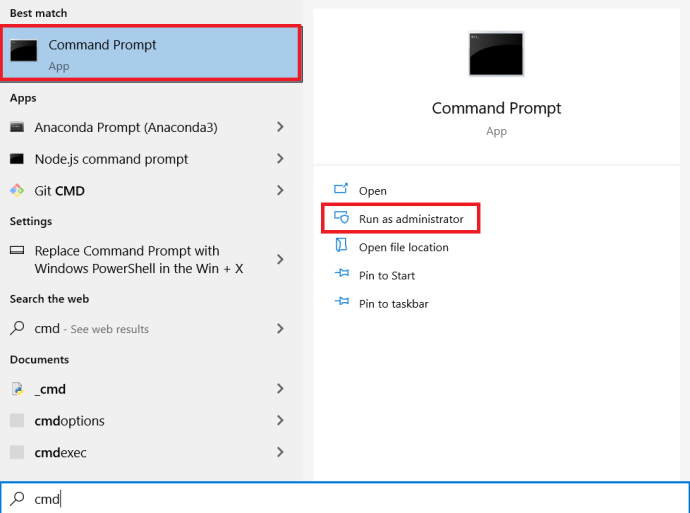
- Skriv inn ‘sfc / scannow’Og traff Tast inn . Vent til sjekken er fullført.
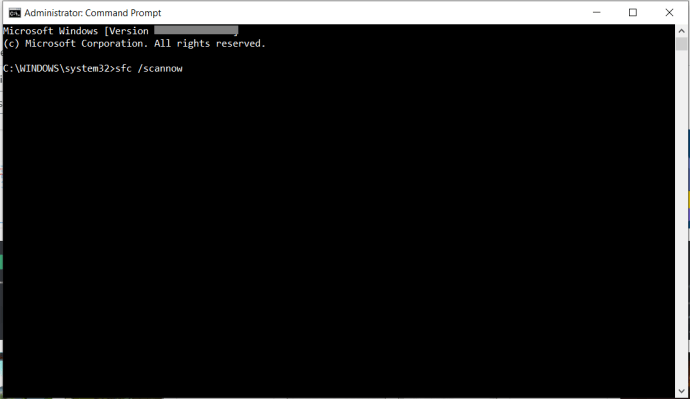
- Skriv inn ‘dism / online / cleanup-image / restorehealth’Og traff Tast inn .
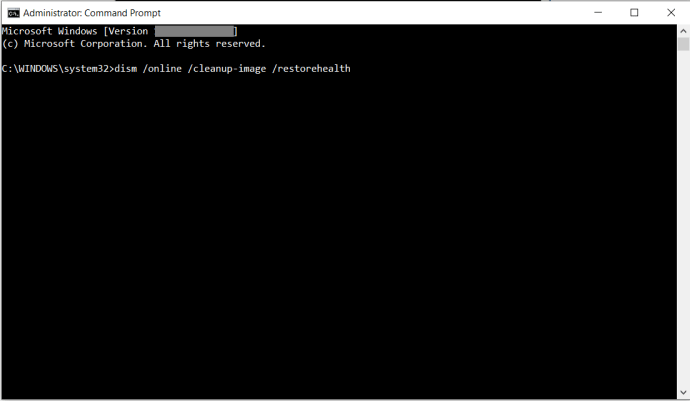
De to sjekkene er helt separate, så du må vente til SFC er ferdig før du starter DISM. Du bør se fremdrift på skjermen sammen med omtale av eventuelle feil eller filproblemer verktøyene finner. Begge verktøyene erstatter automatisk ødelagte eller manglende filer, så når de er ferdige, er det alt for disse.
Driverproblemer som får datamaskinen til å slutte å svare
En annen form for filproblem er drivere. Hvis Windows 10-sjekkene gikk greit, vil du kanskje prøve å installere alle driverne på nytt. Siden driveroppdateringer alltid er en god ting, er dette uansett god praksis. Slik oppnår du dette.
- Naviger først til Enhetsbehandling på PCen ved å høyreklikke på Startmeny og klikke på den.
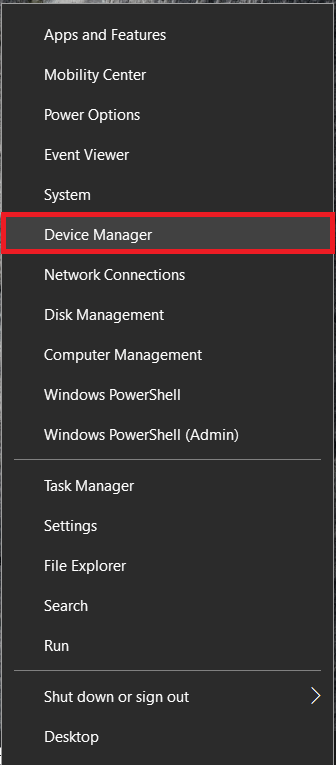
- Finn deretter driverne du trenger for å enten oppdatere eller installere på nytt. Når du har klikket på driveren, velger du Avinstaller enhet ‘Alternativ fra rullegardinmenyen.
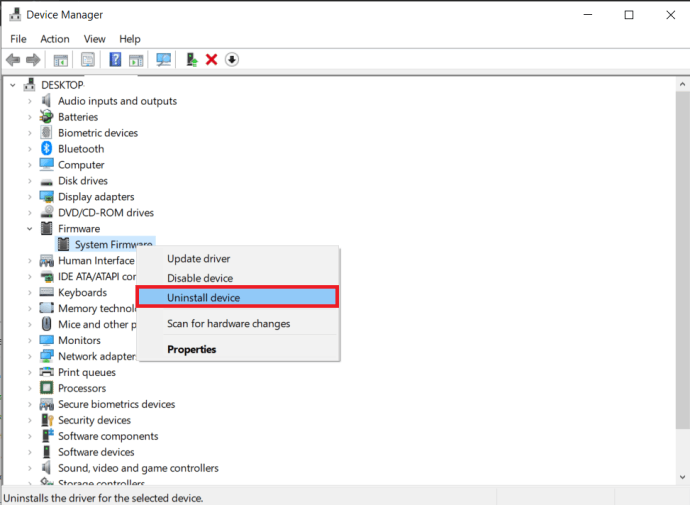
Start datamaskinen på nytt, og Windows installerer driverne på nytt for deg.
Installer eller gjenopprett Windows 10 på nytt
Hvis ingen av disse tingene fungerer, er det eneste virkelige alternativet å installere Windows 10 på nytt eller utføre en systemgjenoppretting. Velg et gjenopprettingspunkt før frysingen startet, eller start opp fra Windows 10-installasjonsmediet, og velg å installere på nytt mens du beholder filene og innstillingene dine. Forhåpentligvis skal det fikse det!